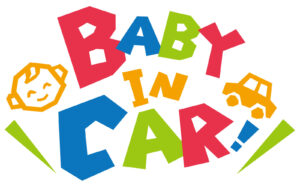
車に貼るステッカーや、ちょっとしたデコレーション用のシールって、「こんなデザインが欲しいのに見つからない!」なんてこと、ありませんか?
そんなときにおすすめなのが、自分で作るステッカー。意外と手軽にできて、しかも特別な道具は必要なし。スマホとコンビニがあれば、あっという間にオリジナルステッカーが完成します。
今回は、ローソンにあるマルチコピー機を活用して、ステッカーを作る方法を紹介します!
まずは準備!必要なアイテム一覧
ほとんどが家にあるもの、もしくは100円ショップで手に入るものでOK。
| 必要なもの | 用途 |
|---|---|
| スマートフォン | 画像の作成・データの送信 |
| Canva(無料アプリ) | ステッカー画像のデザインに使用 |
| PrintSmashアプリ | 印刷用のデータ転送 |
| ステッカー画像 | 自作のオリジナルデザイン |
| 吸盤&小型クリップ(100均) | 吊るして飾るときに使用 |
CanvaやPrintSmashはどちらも無料で使えるアプリなので、初めてでも気軽に挑戦できます。
ステッカー用画像を作成しよう!
デザインの基本はCanvaアプリで。スマホで操作できるので、パソコンがなくてもOKです。
手順はこちら:
- Canvaを開いて「カスタムサイズ」で127mm×89mmを入力
- 白紙のキャンバスが出たら、素材画像をアップロード
- 背景色を変更したり、文字や吹き出しを追加してアレンジ
- 完成したらPDF形式で保存(PrintSmash用)
フリーのイラストサイトなどを活用すれば、かわいくて安心な素材もたくさん見つかります。
コンビニでプリントしてみよう
画像が完成したら、次は印刷!ローソンのマルチコピー機を使えば、スムーズにステッカー化できます。
印刷手順:
- PrintSmashをスマホにインストール
- 作成したPDFをアプリに登録
- 店舗にあるマルチコピー機を操作し、「PDFプリント」を選択
- アプリに表示されたQRコードをかざしてデータ送信
- L判(200円)か2L判(300円)を選んで印刷
印刷紙は光沢感があり発色もきれい。外で使う場合は、透明な保護シートを貼ると長持ちします。
貼らないで使える!吊り下げタイプにするアイデア
車のボディに直接貼るのに抵抗がある人には、吊り下げスタイルがおすすめです。
必要な道具は、100円ショップで買える以下の2つ:
| アイテム | 使い方 |
|---|---|
| 吸盤 | ガラス面に貼る |
| 小型クリップ | ステッカーを挟んで吊るす |
ステッカーに穴を開ける必要はありません。クリップで挟むだけなので、付け外しもラクチンです。
サイズ選びと仕上がりのポイント
この記事ではL判サイズ(127×89mm)で説明しましたが、「もっと目立たせたい!」という場合は、2L判(178×127mm)を選ぶのもアリ。
印刷前に自宅のプリンターや紙でサイズ感を試すと、仕上がりがイメージしやすくなります。
設置場所によっても見え方が変わるので、使用する場所に合わせたサイズ調整をおすすめします。
作成〜設置までの流れまとめ
| ステップ | 内容 |
|---|---|
| 1. デザイン作成 | Canvaで画像を作ってPDFで保存 |
| 2. アプリ転送 | PrintSmashでPDFをスマホに登録 |
| 3. 印刷 | ローソンのマルチコピー機でプリント |
| 4. 設置方法 | 吸盤&クリップで吊るして飾る |
スマホ1台でここまでできるなんて、ちょっと感動ものです。
おわりに

オリジナルの車用ステッカーは、市販では手に入らないデザインを手軽に楽しめるのが魅力。
ローソンのコピー機と無料アプリがあれば、印刷もかんたん!
「他の人と被らないステッカーを作りたい」「自分だけのデザインを楽しみたい」そんな方は、ぜひ試してみてください。
工夫次第で、車だけでなく玄関のドアやノートPCにも使えますよ!
あなただけのオリジナルステッカー、気軽に作ってみませんか?


